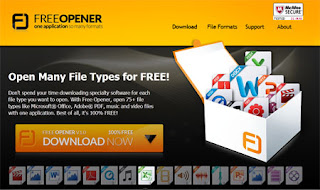|
| Free Music Archive è un ottimo sito per scaricare musica legale. Come dice il nome, tutta la musica in questo sito è disponibili gratuitamente. Ha la più ampia raccolta di canzoni e continuano ad aggiungere nuove canzoni giorno dopo giorno. Freemusicarchive
MP3.com è uno dei siti più famosi per il download di musica, ma sono sicuro che la maggior parte di voi non sanno che ha una sezione che va al di là del semplice download. Infatti è possibile scaricare musica pagando così è possibile scaricare musica libera. La loro raccolta comprende migliaia di brani di artisti noti e meno noti. Alcuni dei brani disponibili nella sezione gratuita sono artisti molto popolari. Mp3.com
Sicurpas Freeware è un programma che basa le proprie caratteristiche sulla sicurezza e stabilità del prodotto. Il protocollo prevede l’utilizzo di tre dei più famosi algoritmi di cifratura al mondo: Rijndael, Twofish con chiave a 256 Bit ed il Blowfish con chiave a 448 Bit. Questi formidabili algoritmi sono stati incapsulati all’interno del programma in modo da offrire il più elevato profilo possibile in termini di sicurezza. Il Rijndael viene interfacciato con Sicurpas Ghost Algorithm, un protocollo di tutela del digitato ideato da due degli ingegneri del team Sicurpas che prevede la generazione di una chiave a lunghezza variabile generata ogni qualvolta si digita un carattere all’interno delle caselle tutelate con Ghost. Ogni chiave generata determina un nuovo ciclo di cifratura che varia in base al numero di caratteri inseriti: con questo sistema i programmi rivelatori di asterischi ed i memory dump non possono in nessun modo carpire le password digitate, infatti i primi troverebbero solamente dei caratteri nulli, mentre il contenuto delle locazioni di memoria, esposto all’attacco dei memory dump, viene costantemente sottoposto al ciclo di cifratura sopra descritto. Per tutelare le password archiviate Sicurpas utilizza un protocollo interno denominato Viking Ship che ricorre a dei file di testo codificati, in questo modo le tabelle generate divengono praticamente incorruttibili, infatti il programma non ha bisogno di manutenzione alcuna. Queste alcune delle caratteristiche offerte da Sicurpas, che, con una interfaccia gradevolissima e personalizzabile, si propone nel mondo del freeware con un protocollo orientato alla sicurezza veramente di grandissimo spessore.
Vi sarà capitato di avere problemi con l'apertura di un file in particolare e di vedere Windows che recita: "Impossibile aprire il formato.. Aprire Con".
Per ovviare a questo tipo di problema, oggi voglio illustrarvi un fantastico programma, completamente gratuito, che vi consentirà di sostituire una gran mole di software con un'unica fantastica utility free.
Effettuando il download di Free Opener, avrete l'opportunità di aprire:
Documenti Microsoft Word (.doc, .docx)
File Microsoft Excel (.xls, .xlsm, .xlsx)
PowerPoint (.ppt, .pptx)
File in formato PDF,
File di testo (.bat, .cfg, .ini, .log, .reg, .txt, .rtf);
Video e audio (.avi, .flv, .mid, .mkv, .mp3, .mp4, .mpeg, .mpg, .mov, .wav, .wmv);
Pagine Internet (.htm, .html);
Immagini e documenti Photoshop (.psd, .bmp, .gif, .jpg, .jpeg, .tiff, .ico);
Archivi (.7z, .jar, .zip);
Sottotitoli SRT (.srt);
XML Paper (.XPS);
Torrent (.torrent);
Animazioni Flash (.swf);
Apple Pages (.pages);
Comma-Delimited (.csv);
Messaggi di posta Outlook (.msg)
Come potete notare non ci sarà più bisogno di intasare il vostro computer con una miriade di programmi e tutto ciò di cui dovrete disporre sarà esclusivamente questo leggerissimo freeware.
Seppur sia offerto in lingua inglese, Free Opener è a dir poco intuitivo e adatto anche agli utenti meno esperti.. Provare per credere!
Puoi scaricare il programma qui' free opener
Saranno in molti gli utenti che conoscono il servizio Windows Live SkyDrive gestito da Microsoft e che offre ben 25Gb di spazio per l'archiviazione dei propri file online (foto, video, documenti, mp3 ecc).
Il servizio rende i dati salvati su di esso accessibile da qualsiasi computer e dispositivo dotato di connessione ad internet. Grazie al software Gladinet Free Starter Edition possiamo trasformare lo spazio offerto da SkyDrive (25Gb) in un Hard Disk virtuale per Windows.
Come fare..
1. Intanto se non avete un Windows Live ID o un account SkyDrive visitate skydrive.live.com
2. Adesso scarica Gladinet Free Starter Edition (disponibile a 32 e 64 bit), installalo ed avvialo.
3. Il programma supporta diversi servizi di Storage Online, noi prendiamo in considerazione SkyDrive, quindi dall'elenco seleziona Windows Live SkyDrive
Nella schermata successiva inserisci l'email e la password (Windows Live ID)
Bene! Hai aggiunto ad esplora risorse un Drive virtuale, trascina o copia i file nel drive virtuale per caricarle online (anche in background) con l'uploader del programma.
Il Disco Rigido del nostro pc è come un immenso contenitore su cui mettiamo i vari programmi che installiamo, i nostri file personali, in pratica tutto il possibile e impossibile. Ogni volta cancelliamo o disinstalliamo qualcosa, nei dati del disco rigido si crea come un buco, che verrà riempito dal successivo programma che installeremo. In questo modo, continuando a cancellare cose e ad installarne altre, si crea sul disco rigido una immensa struttura a buchi, con spazi vuoti e file spezzati in più parti per riempire questi spazi. Se moltiplicate il tutto per migliaia di volte, potete avere un'idea dello stato in cui è ridotto il vostro hard disk. Si consideri anche solo il navigare su internet utilizzando Explorer crea parecchia frammentazione.
- Utilità del deframmentare.
Come detto prima, dopo un po' di tempo i file che installate sono sparpagliati per tutto il disco. Per trovarli il vostro pc farà molta più fatica, dovendo andarli a cercare qua e là, e ci metterà più tempo per la stessa ragione (è come leggere un libro cominciando dalla prima parola, poi saltando alla decima, poi alla centesima, poi ritornando alla quinta, poi alla trentesima e così via; è vero che il computer è veloce, tuttavia è ovvio che leggendo prima la prima parola, poi la seconda, poi la terza e così via, aumentate di parecchio l'efficienza). Dunque più fatica e più lentezza del pc. Nasce dunque l'esigenza di pensare ad una deframmentazione.
Prima di lanciarsi in una deframmentazione, è bene eseguire qualche programma per pulire il sistema operativo dai file non più richiesti e non necessari. E' un'operazione assolutamente indispensabile, per non tenere della spazzatura inutile sul pc. Per eseguire questa operazione, si può utilizzare un programma come CCleaner (100% gratuito)
Deframmentare è un'operazione semplicissima, che tutti sono in grado di fare. Basta lanciare il programma adatto e dirgli di deframmentare Questi sono alcuni programmi gratis davvero ottimi: (defraggler) ( Auslogics Disk Defrag) ( Puran Defrag)
Recupera i dati persi grazie a questi utensili, potrai recuperare i dati del tuo hard disk, CD o DVD. Recupera le cartelle perse in maniera rapida. Grazie a questi programmi potrai fare lo scan delle tue unità alla ricerca di cartelle cancellate per sbaglio, o per un virus o perfino per danni fisici dell'unità. Prima di dare per perse quelle cartelle tanto importanti che sono state cancellate, prova questi programmi e cerca di ripristinare l'informazione persa.
Back2life È un programma specializzato nel recupero di tutti i documenti, fotografie, audio, video o qualsiasi tipo di archivio che sia stato eliminato dal computer ed anche dal cestino di riciclaggio.
DiskDigger è un'utilità che permette di recuperare qualsiasi tipo di file tanto del hard disk come schede SD, Memorie USB e oltre, per mezzo di uno scanner completo in settori chiave del sistema.
Blue Screen della morte (detto anche BSoD, Blue Screen o Schermata Blu) è il nome dato comunemente alla schermata mostrata da un sistema operativo Microsoft Windows nel caso di un errore di sistema che non è in grado di risolvere. Ci sono due schermate di errore indicate come schermate blu, una delle quali (su Windows NT 4/2000/XP) notevolmente più grave dell'altra (Windows 9x).Comunque questa schermata e' presente anche nei sistemi operativi piu' vecchi. Il problema l'ho avuto anche io, una sera ero tranquillamente al mio pc, e di colpo mi appare questa schermata blu, e subito dopo il pc si spegne, riavviandosi piu' volte.
Ci sono vari programmi per scoprire quali errori hanno causato il blue screen,
Utilizzando il programma Who Crashed, saremo in grado di scoprire tramite un dettagliato report d'errore la causa del riavvio improvviso del pc e risolverla in poco tempo. Ogni volta che il computer si riavvia per qualche errore, tutti gli eventi vengono memorizzati in un file.
Quello che fa Who Crashed non è altro che un'analisi del report contenente gli errori e la successiva visualizzazione.
Who Crashed è capace di analizzare dettagliatamente i report d'errore mostrando all'utente le applicazioni che generano instabilità ed incompatibilità nel sistema.
In genere basta rimuovere o aggiornare il software che causa instabilità per risolvere il problema.
Il programma funziona su Windows Seven, Vista, XP e 2000 e potete scaricarlo qui'WHOCRASHED
Esiste inoltre un'altro programma molto utile per riparare gli errori e per pulire a fondo il nostro pc si tratta di:Advance SystemCare ( QUI)è un programma di utilità che ripara ed ottimizza il PC con un semplice clic. Elimina spyware e dirottatori, pulisce il file di registro, ottimizza le prestazioni del sistema, elimina le tracce di navigazione internet e pulisce la cartella dei file temporanei. Ogni voce può essere disabilitata e si può ripristinare le cancellazioni.Il programma e' gratis, ma ha delle limitazioni, e se si volesse acquistare la cifra e' davvero irrisoria costa sui 10$
Installazione
Decomprimiamo il file ZIP e lanciamo l'eseguibile per l'installazione,
nella prima finestra clicchiamo su Avanti
clicchiamo su Avanti
qui togliamo le spunte lasciando solo quella centrale come indicate in figura
clicchiamo su Avanti
Il precedente Advanced sistem care l'ho utilizzato per anni e non ha mai verificato nessun problema al sistema, questa nuova versione SystemaCare segue la strada del precedente programma aggiungendo altre funzioni, ma si tratta comunque del collaudato WindowsCare, fate solo molta attenzione alle Utilità incluse, alcune se utilizzate in modo non appropriato possono provocare danni molto seri.
Ai principianti consiglio, una volta fatta la configurazione come indicato in apertura dell'articolo, di premere il pulsante centrale CARE! e dopo la pulizia di spegnere il programma.
Un'altro ottimo tool di controllo e di diagnosi che fa la scansione del computer per farne un check completo, è fornoto dalla Eset (quella che sviluppa l'antivirus NOD32) e si chiama Eset sysinspector Il programma è portable, non si installa e si avvia immediatamente facendo una scansione del sistema che consiglio a tutti di fare.
Comoda la barra per filtrare, dal verde al rosso, le parti dsoftware e hardware che possono essere causa di errori.
Come accennato prima, nel caso sia un problema che non dà fastidio, probabilmente ci si potrà convivere mentre se il problema fosse serio e si pensasse di chiamare un tecnico, studiando un attimo la propria situazione e gli eventi, anche se siamo assolutamente ignoranti di informatica, ci mette in condizione di mostrarci bravi e informati, senza correre il rischio di farsi fregare.
Che cosa è la cache di Internet? I file temporanei di internet , sono comunemente conosciute come cache, questi memorizzano e registrano la tua attività online tra cui gli oggetti che hai visto, sentito, e scaricato. Questi oggetti sono messi in cache per rendere la navigazione internet più veloce, dato che il computer può richiamare alcuni elementi, o anche intere pagine dalla cache invece di visualizzare una pagina web completamente nuovo.
Perché cancellare la Cache? Lo svuotamento della cache consente di liberare spazio sul vostro computer ed è una buona idea farlo ogni volta c ci si collega .
Cancellare manualmente la cache Vai al menu Start, scegli 'impostazioni', quindi fare clic sul pannello di controllo. Nella finestra del pannello di controllo, fai clic su 'Opzioni Internet'. Si può anche andare a strumenti del browser Internet e fare clic su 'Opzioni Internet'. Nella scheda Generale, nella sezione File temporanei Internet, fare clic su 'Elimina file.' Questo cancellerà tutti i file attualmente nella cache. clickka 'ok' di nuovo.
Modificare le impostazioni di cache per cancellare automaticamente È anche possibile regolare le impostazioni di Internet per cancellare automaticamente la cache ogni volta che si chiude il browser. Vai alla scheda 'avanzate' nella finestra Opzioni Internet. Nella finestra di impostazioni, scorrere verso il basso nella sezione 'sicurezza'. Fare clic sulla casella dei file temporanei opzione alla chiusura del browser' . Questa opzione non cancellera' i cookie, ma svuotera' la cache di altri file ogni volta che si chiude il browser internet. Fare clic su 'OK' per terminare. Volendo si possono usare dei semplici programmi gratis, come CCleaner
La scatola deve contenere una tastiera wireless, mouse wireless, ricevitore wireless, batterie, software e istruzioni. Se le batterie non sono incluse sarà necessario comprarle a parte.
Installare le batterieDal momento che la tastiera e il mouse sono wireless, non ricevono alimentazione dal computer è per questo che richiedono le batterie, quindi inserirlo come indicato.Ora ponete la tastiera e il mouse sulla scrivania o dove desiderate.
Ricevitore Wireless Il ricevitore wireless è la parte che collega fisicamente il computer e preleva i segnali wireless della tastiera e del mouse permettendo loro di comunicare con il computer. Alcune configurazioni potrebbero avere due ricevitori, uno per la tastiera e uno per il mouse. Tenere il ricevitore di almeno 8 centimetri di distanza da fonti di interferenza come il monitor del computer, ventilatori, lampade a fluorescenza o armadi metallici. Il ricevitore deve essere posizionato ad una certa distanza dalla tastiera.
Installazione del softwarePrima di collegare il ricevitore, installiamo il software. Inserire il CD nel lettore CD e il software dovrebbe avviare automaticamente l'installazione. Seguite le istruzioni sullo schermo.
Plug In Ricevitore a connettore USBOra inserire il connettore USB, in una porta USB sul retro del computer. Dopo questo il computer configurera' l'hardware del computer e potrete iniziare ad usarli.
Test di tastiera e mouseProva la tastiera e il mouse, aprendo alcuni programmi con il mouse e digitando un testo con la tastiera. È ora possibile rimuovere la vecchia tastiera e il mouse dal computer se sono ancora collegati
|